
Recorrido por la aplicación móvil
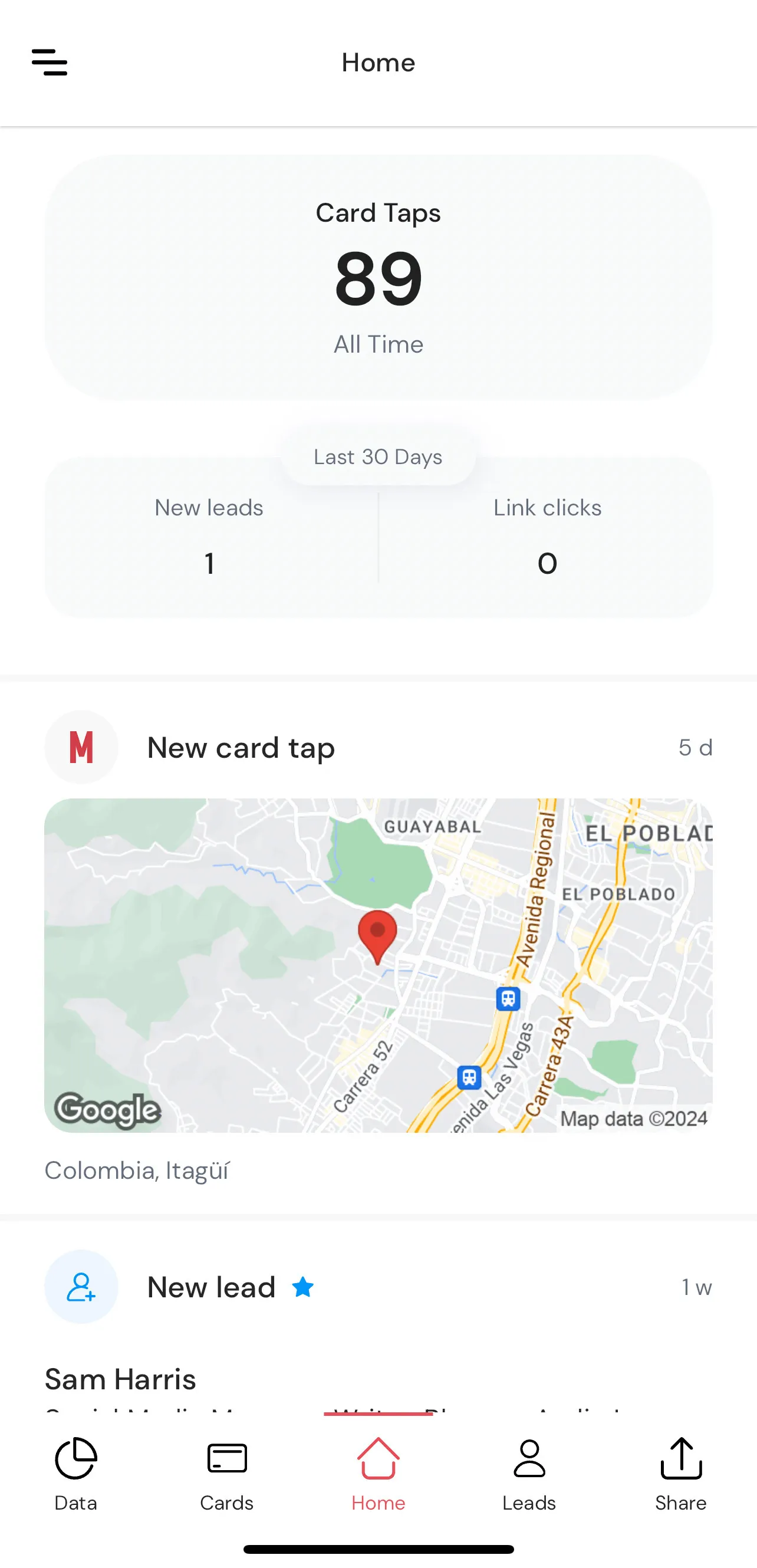
En la pestaña Datos, encontrará diversos detalles, como el número de pulsaciones y clientes potenciales recogidos, junto con datos geográficos que indican dónde se pulsó la tarjeta. Además, encontrará información sobre el modo de uso, que muestra el desglose porcentual del modo en el que se utilizó la tarjeta. También puede hacer un seguimiento del porcentaje de clics en enlaces.

En la pestaña Tarjetas, descubrirá todas las tarjetas asociadas a su cuenta. Aquí encontrará tres iconos: el primero le permite seleccionar el modo de tarjeta, que puede modificarse en cualquier momento. El segundo icono ofrece una vista previa de su tarjeta junto con el código QR. Por último, el tercer icono le permite liberar o reasignar su tarjeta.
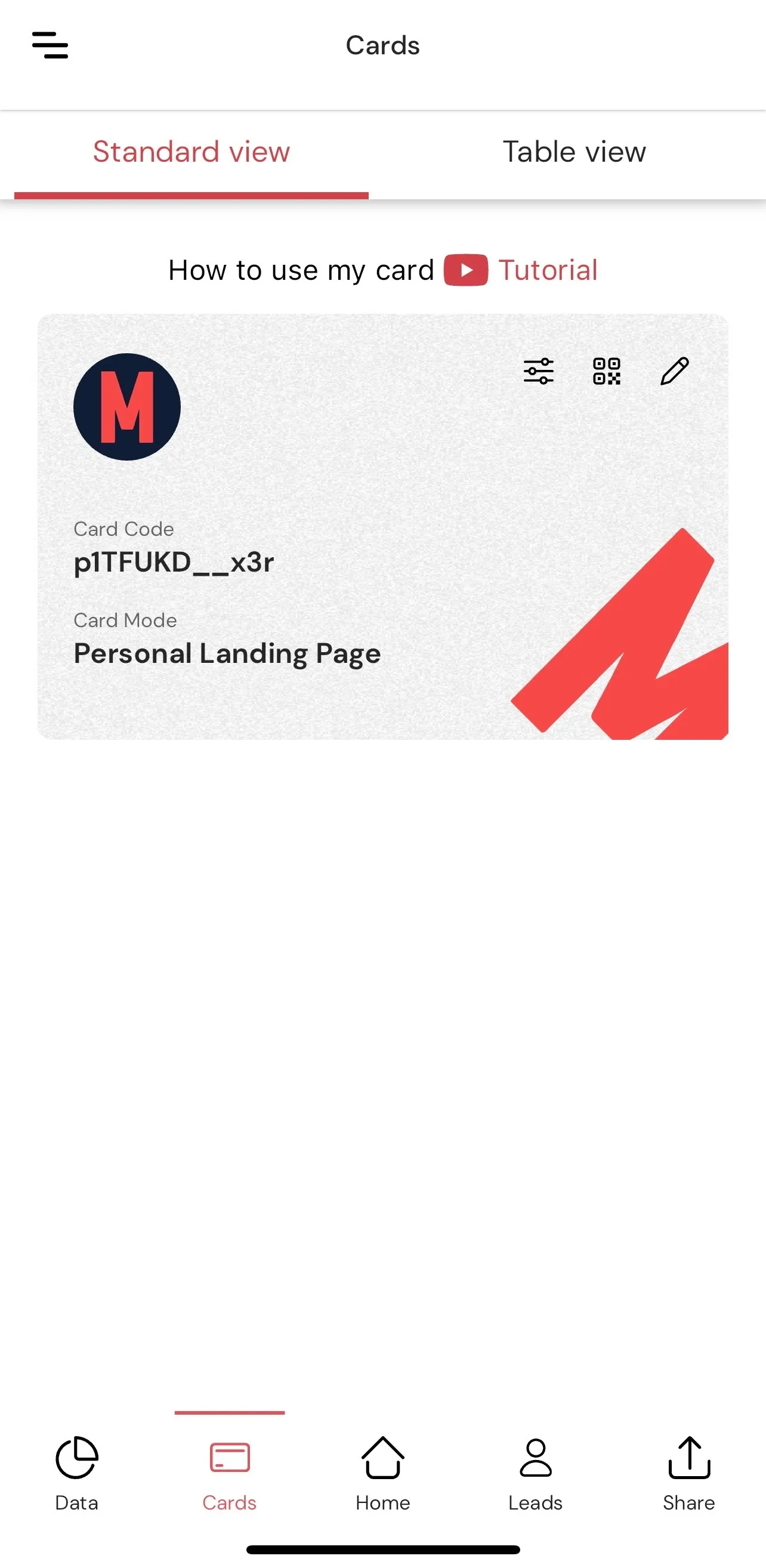
En la pestaña Clientes potenciales, descubrirá todos los clientes potenciales que ha recopilado mientras su tarjeta estaba en modo Generación de clientes potenciales. Puede ajustar su estado según sea necesario. Si hace clic en los tres puntos de la esquina superior derecha, podrá filtrar sus clientes potenciales y escanear cualquier tipo de tarjeta de visita para guardarla como cliente potencial. Además, tiene la opción de actualizar su perfil de cliente ideal (ICP). Nuestra IA le guiará a través de unos sencillos pasos para establecer criterios basados en su ICP. Esto nos permite puntuar la calidad de sus clientes potenciales con mayor precisión.
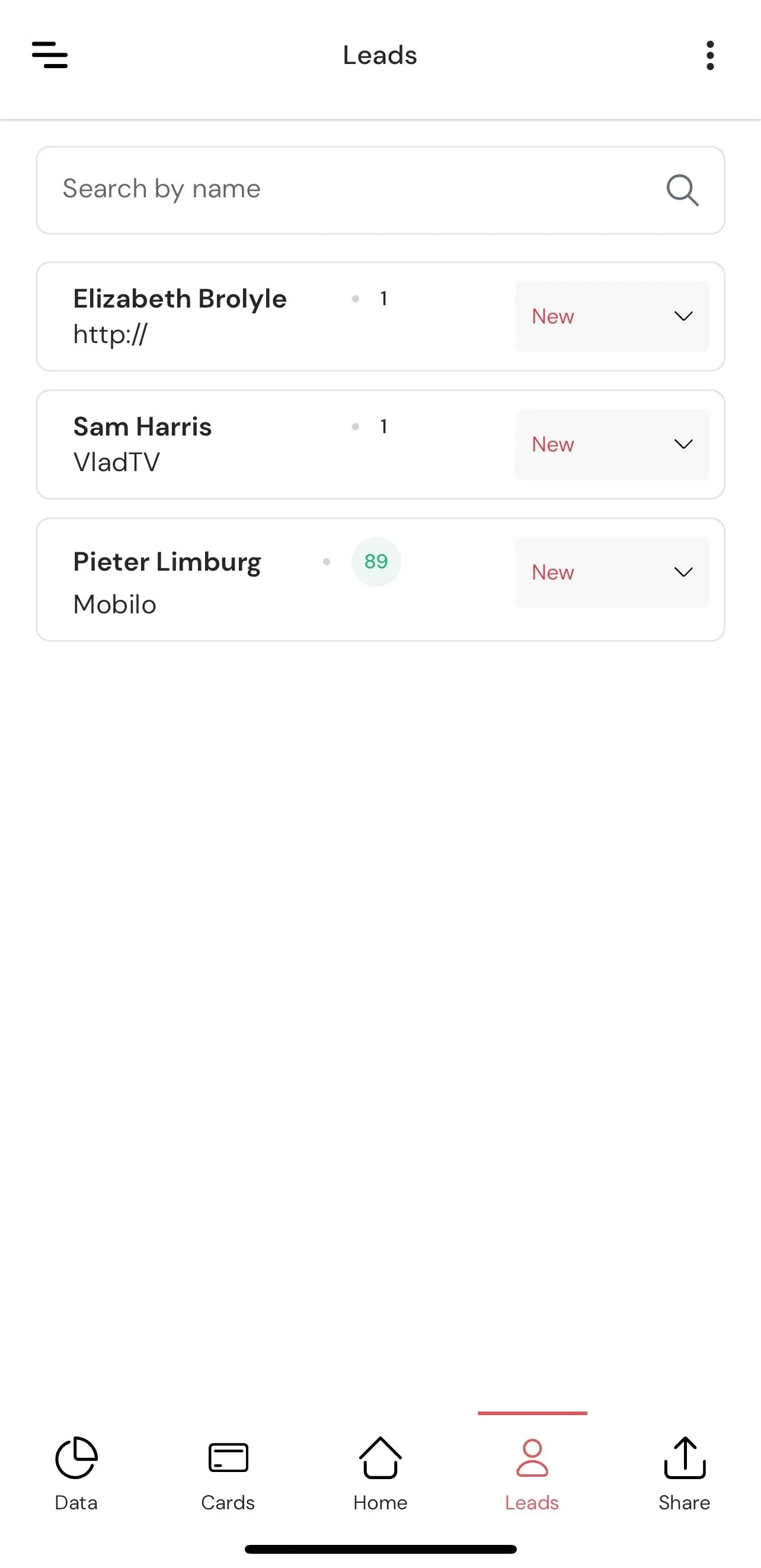
En la pestaña Compartir, encontrará la opción de compartir tres tipos diferentes de códigos QR: Tarjeta de visita, Página de destino personal o Generación de clientes potenciales. Estos códigos QR están disponibles para compartirlos cómodamente con cualquier contacto o app.
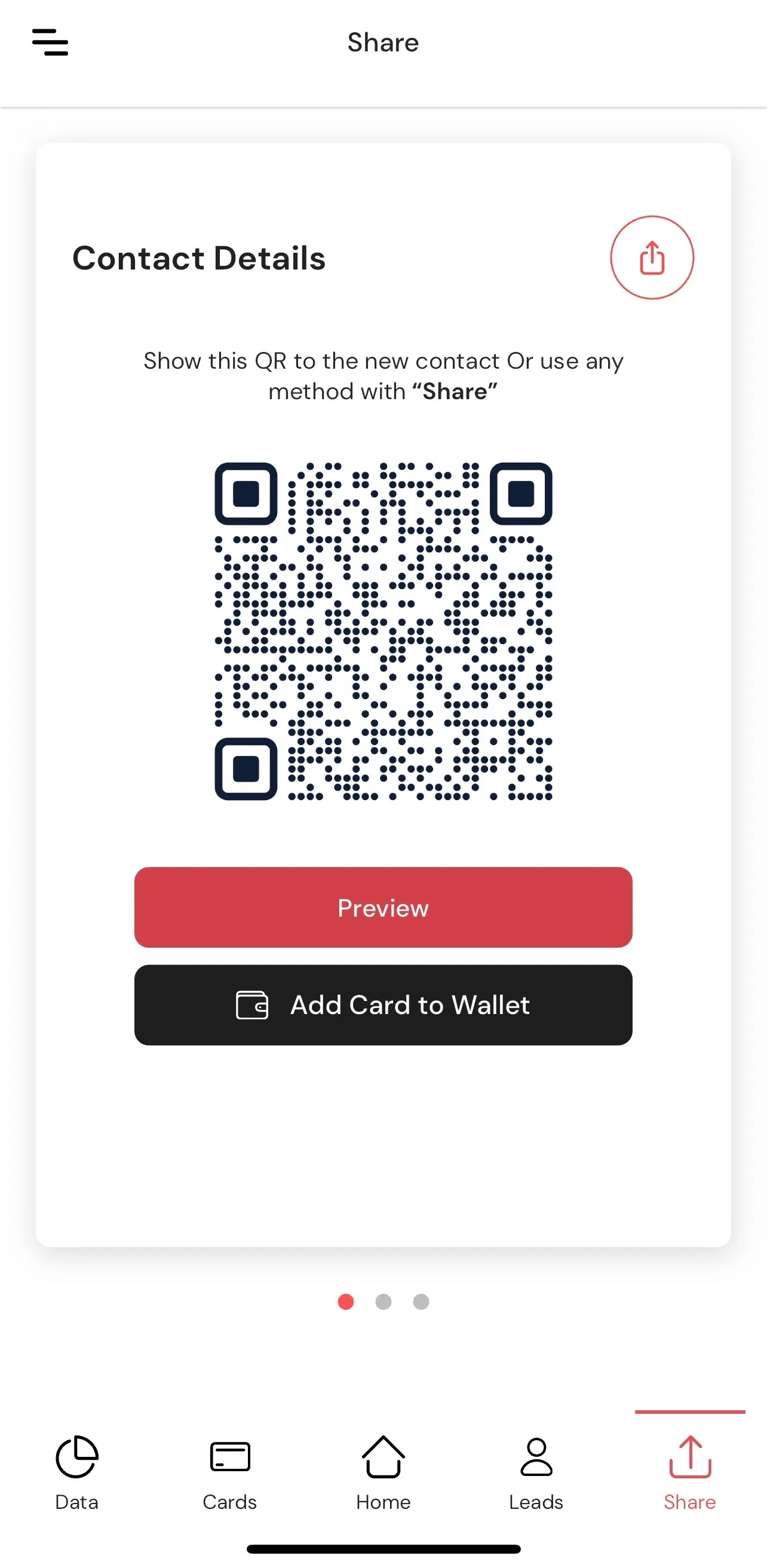
Por último, encontrarás la pestaña Menú, señalada por tres líneas en la esquina superior izquierda. Desde ahí, puedes acceder a varias opciones. La opción Editar perfil te permite actualizar tus datos en cualquier momento. Además, encontrarás el Constructor de página de destino para personalizar tu página de destino personal, así como el Formulario de generación de prospectos, donde puedes personalizar y añadir campos al formulario que verán tus prospectos una vez que toquen o escaneen tu tarjeta en el modo Generación de prospectos. En la pestaña Configuración, encontrará la opción de cambiar su dirección de correo electrónico y contraseña, o eliminar su cuenta.
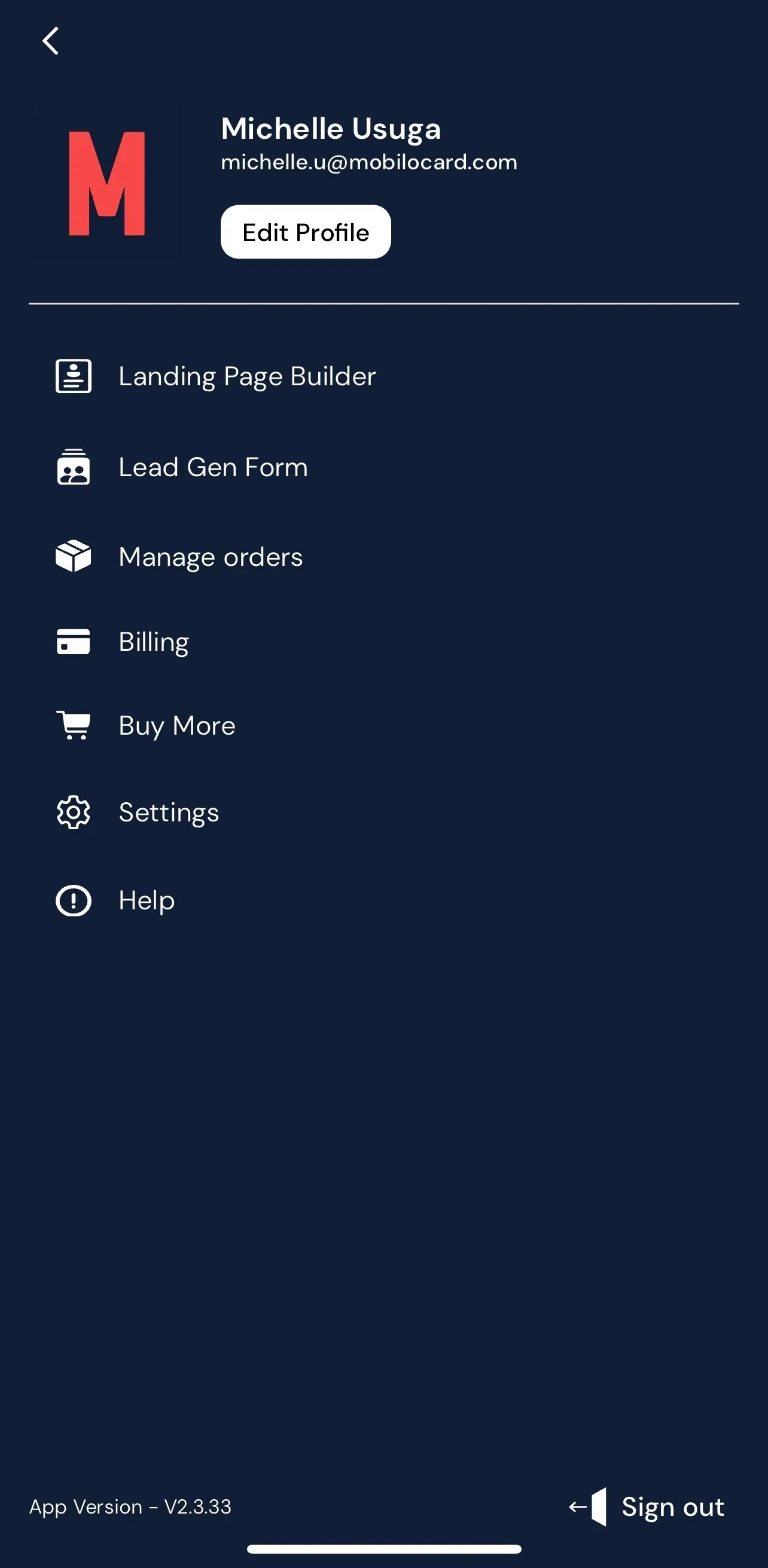
.svg)

